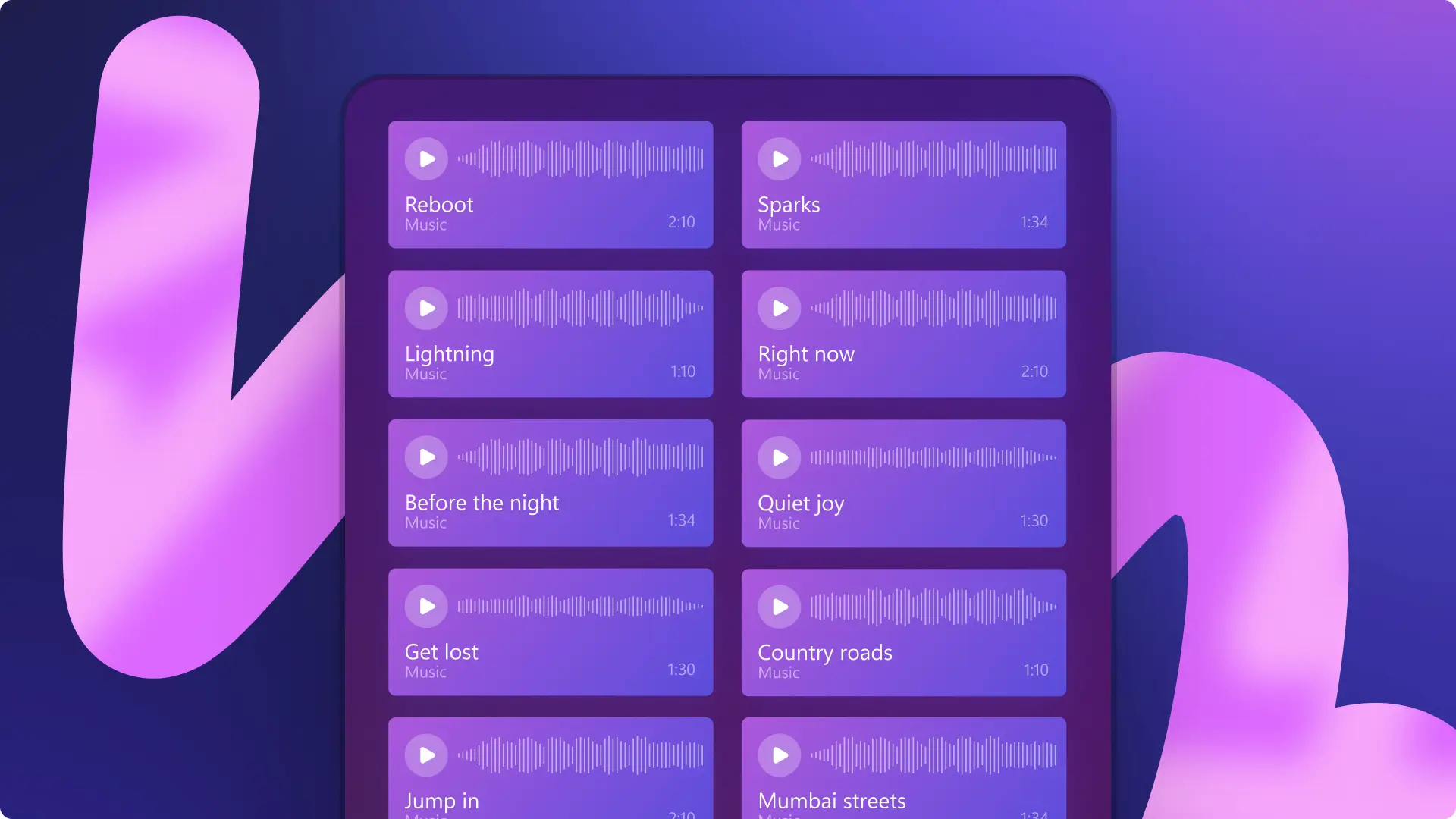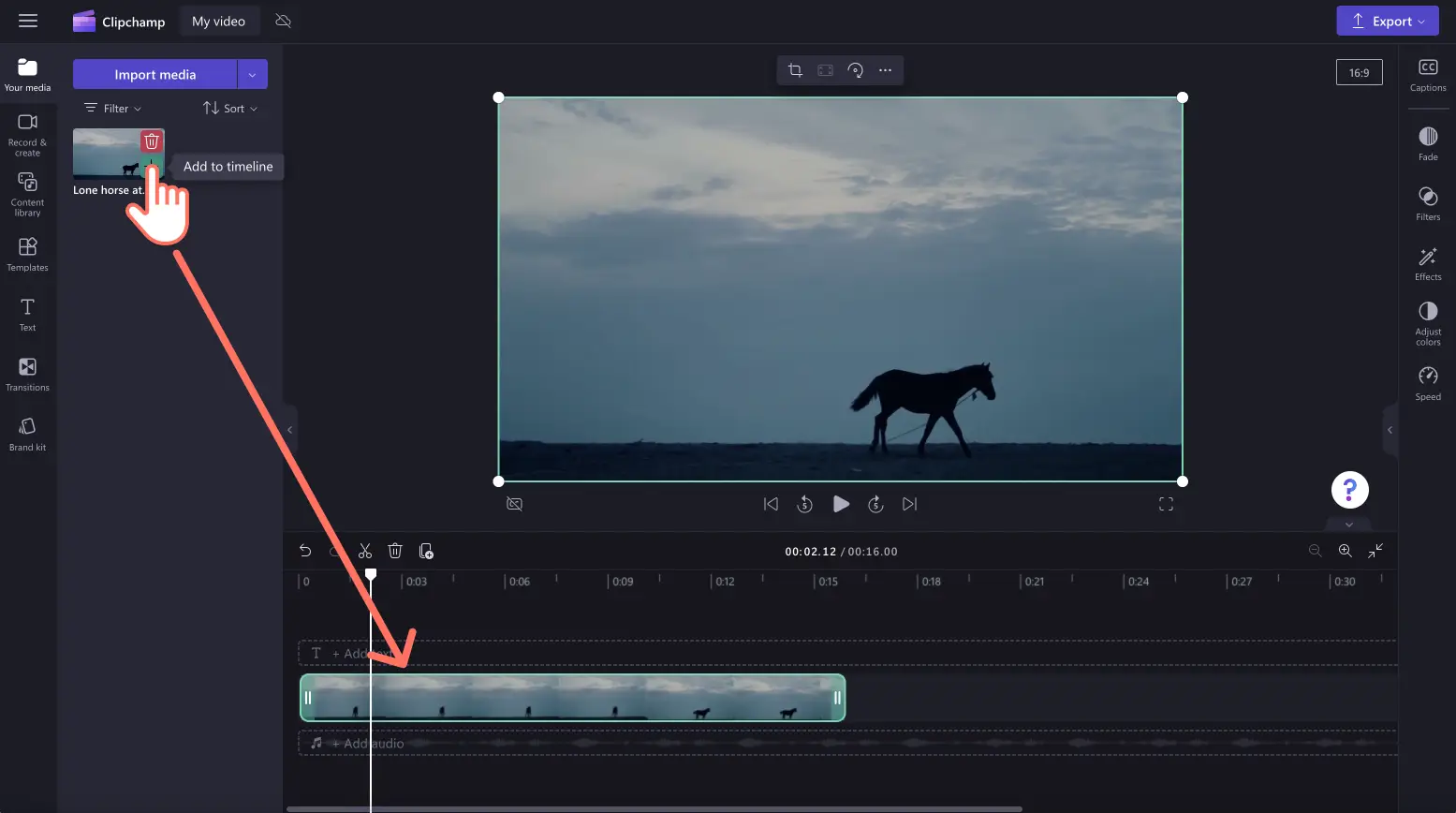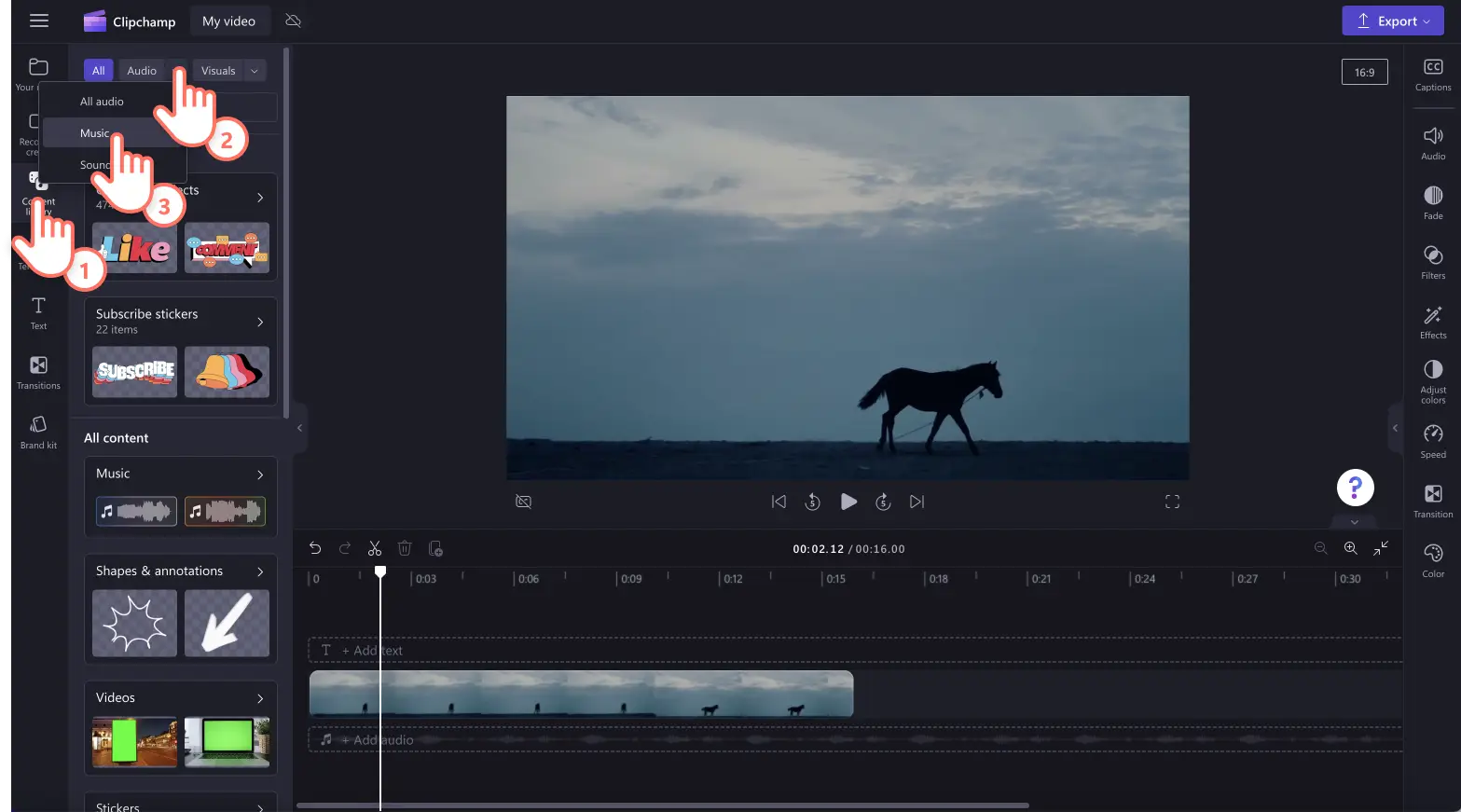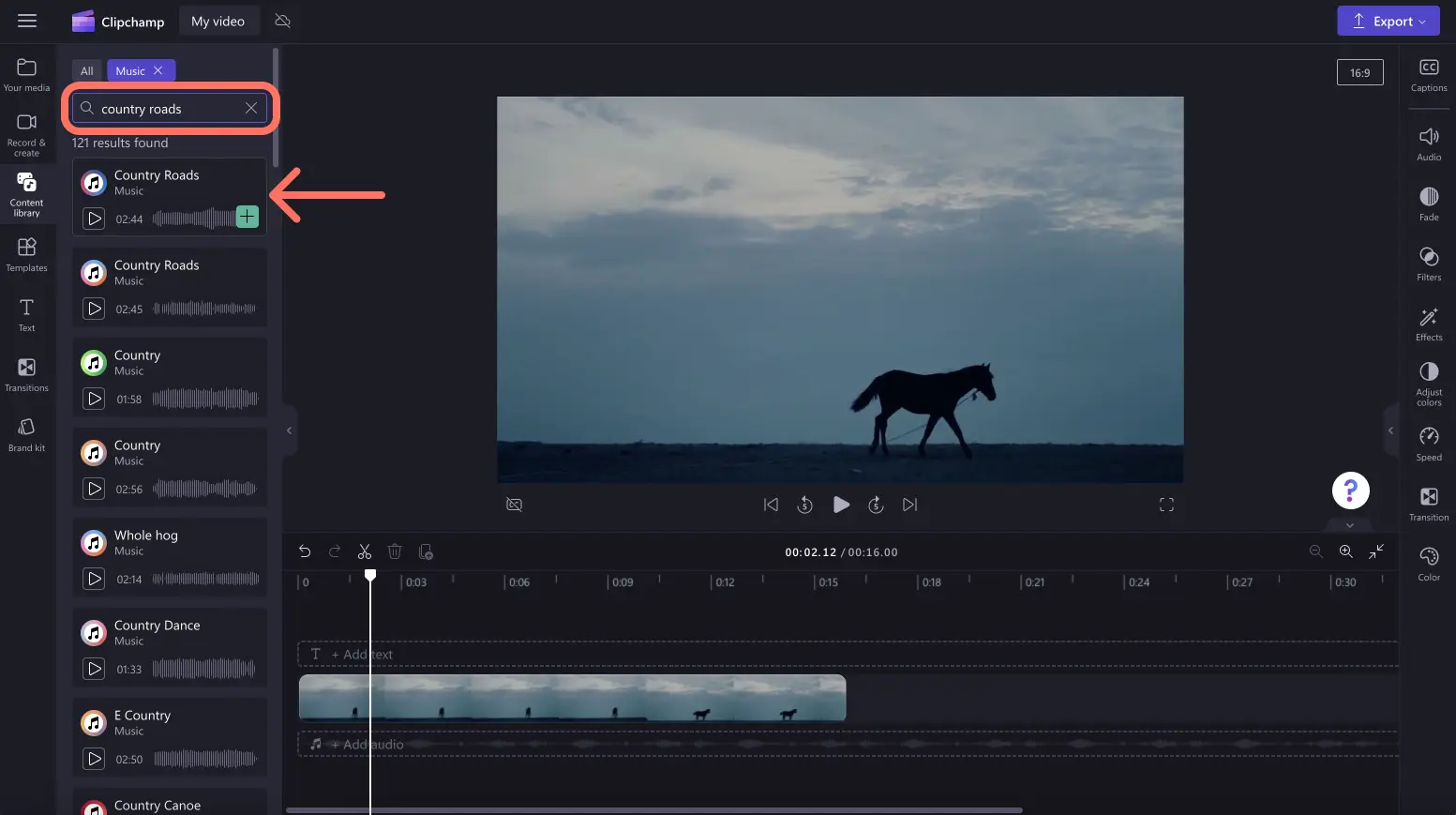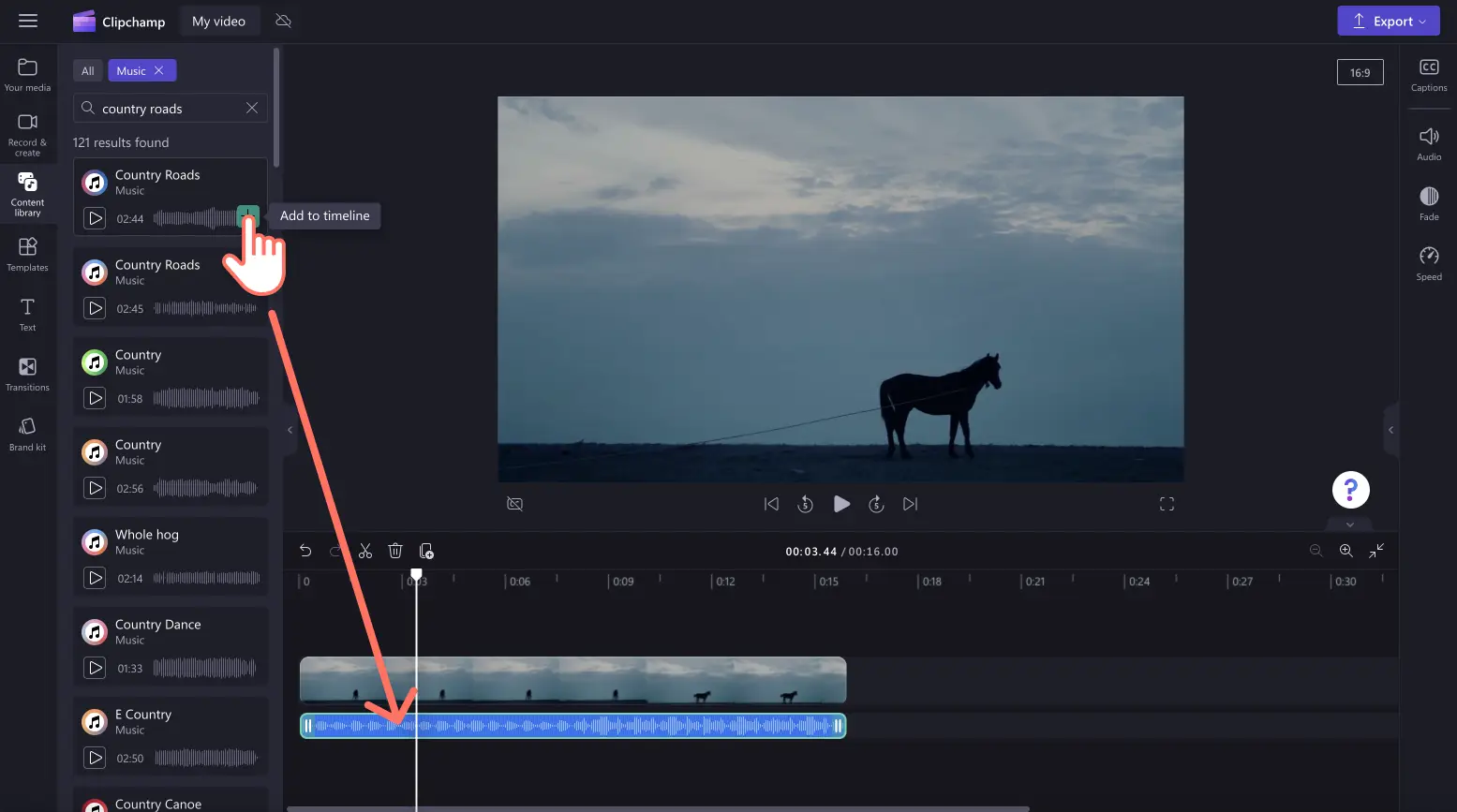«¡Atención! Los recortes de pantalla de este artículo son de Clipchamp para cuentas personales. Los mismos principios se aplican a las cuentas de Clipchamp para el trabajo y centros educativos».
En esta página
Tanto si estás creando un divertido vídeo de montaje como una obra maestra cinematográfica o un vlog para las redes sociales, la música de fondo adecuada puede aumentar la emoción, el estado de ánimo y la interacción de tu vídeo en cuestión de segundos. Deja que la música cuente tu historia y haz que tus vídeos sean inolvidables gracias a las más de 200 nuevas pistas musicales exclusivas de la biblioteca de contenido.
Sumérgete en el mundo de la música gracias a nuestra música exclusiva y personalizada libre de derechos de autor que se adapta a cualquier vídeo. Descubre las nuevas bandas sonoras de muchos géneros, desde pop, country, hip-hop y jazz, o incluso busca entre canciones temáticas para Navidad, vídeos corporativos o para felicitar el cumpleaños. También hemos creado pegadizas versiones de intro y outro de cada nueva pista para subir de nivel los vídeos de YouTube, además de breves versiones de 30 y 60 segundos ideales para las redes sociales.
Sigue leyendo para dar rienda suelta a tu creatividad exportando nuevas canciones libres de derechos de autor y descubre cómo añadir música a los vídeos de forma gratuita con Clipchamp.
Descubre nueva música de fondo libre de derechos de autor
Pop, EDM y disco
Desde vlogs de viajes y vídeos de momentos destacados hasta Reels de moda y fitness, mejora cada momento con nuestras canciones pop, EDM y disco seleccionadas a mano. Añade fácilmente un jingle pegadizo para captar la atención de tus espectadores, detener el desplazamiento y hacer que tus vídeos sean más atractivos en las redes sociales.
Busca los siguientes nombres en la barra de búsqueda de audio para encontrar nueva música, o echa un vistazo a la colección exclusiva de Clipchamp.
Pop: Right now, soaring, sparks, passion groove, get lost, good day y para siempre.
EDM: Reboot, happier, to you, lifted up, midnight fever y lightening.
Disco: Showdown, another night y gone gone.
Hip hop, blues y country
Añade suaves canciones de fondo o canciones pegadizas para ayudar a narrar tus vídeos con una amplia variedad de música hip hop, blues y country. Ideales para vlogs de estilo de vida, vídeos de historias y presentaciones de la naturaleza, estas nuevas canciones pueden añadir valor y emoción a cualquier vídeo.
Busca los siguientes nombres en la barra de búsqueda de audio para encontrar nueva música, o echa un vistazo a la colección exclusiva de Clipchamp.
Hip hop: Forever mood, on fire, bounce y streets.
Blues: Dust bowl blue y whole hog.
Country: Country roads, cowboys y happy farm.
Indie y rock, jazz y funk
¿Quieres dar el toque final a una película independiente o aumentar la emoción de los vídeos promocionales y los Reels para crear expectación? Añade a la línea de tiempo una pista de música indie y rock o jazz y funk para transmitir tu visión del vídeo.
Busca los siguientes nombres en la barra de búsqueda de audio para encontrar nueva música, o echa un vistazo a la colección exclusiva de Clipchamp.
Indie y rock: In action, parkslope, charging up, power, moonshot, driving forward, never settle y does not go away.
Jazz y funk: Clock, share the night, hot dog, paradise park, outdoor dining y smooth day.
Tranquilo y edificante, lo-fi y corporativo
Lleva tu vídeo en time-lapse a otro nivel o mejora tus vídeos explicativos corporativos y presentaciones de diapositivas con música de fondo tranquila y estimulante. Incluso puedes añadir jingles profesionales de intro y outro a los vídeos de pódcast de forma gratuita. Elija entre una amplia gama de melodías suaves, armonías lo-fi y pistas corporativas diseñadas de manera profesional.
Busca los siguientes nombres en la barra de búsqueda de audio para encontrar nueva música, o echa un vistazo a la colección exclusiva de Clipchamp.
Calma y ánimo: Bittersweet memories, inspiring raindrops, chilled mood, coffee for the soul, pulses, time, quiet joy, float above y fireplace.
Lo-fi: Malibu y destinations.
Corporate: Cross your mind y open spirit.
Bandas sonoras internacionales, Navidad y cumpleaños feliz
Ayuda a compartir tu emoción y espíritu navideño añadiendo la música de fondo perfecta a los vídeos de celebración y montajes de vacaciones. Utiliza una pista de música atemporal de la categoría Música de stock de Navidad, Feliz cumpleaños o Internacional.
Busca los siguientes nombres en la barra de búsqueda de audio para encontrar nueva música, o echa un vistazo a la colección exclusiva de Clipchamp.
Internacional: Kingston town, wildlife, summer splash, desert caravan y Mumbai streets.
Christmas: Candlelight, holiday magic y oh what fun.
Feliz cumpleaños: Rockin birthday, birthday bash y happy birthday.
Cómo añadir música a un vídeo en Clipchamp
Paso 1. Importar vídeos o seleccionar material de stock
Para importar tus propios vídeos, fotos y audio, haz clic en el botón Importar elemento multimedia de la pestaña Elementos multimedia de la barra de herramientas para examinar los archivos de tu equipo o conéctate a OneDrive.
También puedes usar recursos multimedia de stock gratis, como clips y fondos de vídeo. Haz clic en la pestaña de la biblioteca de contenido en la barra de herramientas y haz clic en la flecha desplegable de elementos visuales y, a continuación, en vídeos.Busca también en las distintas categorías de stock utilizando la barra de búsqueda.
Arrastra y suelta tu vídeo en la línea de tiempo.
Paso 2. Añadir música de stock al vídeo
Haz clic en la pestaña de la biblioteca de contenido en la barra de herramientas y, a continuación, haz clic en la flecha desplegable de audio y selecciona Música.
Para encontrar las nuevas pistas musicales, escribe su nombre en la barra de búsqueda. Por ejemplo, si buscas una nueva banda sonora country, escribe country roads, cowboys o happy farm.También puedes encontrar toda la nueva música libre de derechos de autor en la colección exclusiva de Clipchamp.
Nota: el nuevo audio suele ser la primera pista que se escucha al utilizar la función de búsqueda.
Arrastra y coloca la pista de audio en la línea de tiempo, debajo del vídeo, o haz clic en el botón + para añadir la música de fondo a la línea de tiempo.
Tu vídeo tendrá ahora música de fondo. Si quieres descubrir más formas de personalizar tu vídeo, consulta nuestros trucos de edición de audio o explora nuestro tutorial de YouTube para obtener más ayuda.
Preguntas más frecuentes
¿Cómo descargar vídeos de YouTube?
Suscríbete a YouTube Premium y descarga vídeos de YouTube con la opción 'guardar sin conexión' para evitar problemas legales. Luego puedes subir el vídeo a Clipchamp, separar el audio y usar el archivo de sonido como música de fondo.
¿Cómo puedo subir el volumen de la música de fondo?
Para aumentar el volumen de tu música hasta un 200 %, solo tienes que utilizar la pestaña de audio del panel de propiedades. Arrastra el control deslizante del volumen hacia la derecha para aumentar el valor numérico y el volumen. El sonido de su vídeo será ahora más alto. Echa un vistazo a nuestro tutorial en YouTube para obtener más ayuda.
¿Cómo fundir la música de fondo?
Mejora fácilmente la experiencia de tus espectadores con el fundido de tus pistas de audio. Solo tienes que seleccionar tu audio en la línea de tiempo, y luego hacer clic en la pestaña de fundido del panel de propiedades. Aquí puedes deslizar los conmutadores de fundido hacia la derecha para añadir un fundido de entrada o de salida. Consulta nuestro Tutorial de YouTube para obtener más ayuda.
¿Puedo agregar más de una pista de audio a mi vídeo?
Sí. No dudes en añadir a tu línea de tiempo varias pistas musicales libres de derechos de autor. También puedes añadir un número ilimitado de efectos de sonido de archivo y pistas de SFX.
Para más trucos y consejos sobre edición de audio, consulta cómo acelerar y ralentizar el audio o explora cómo aumentar fácilmente el volumen de un vídeo.
Empieza a crear hoy mismo vídeos con Clipchamp o descargue la aplicación Clipchamp para Windows.